O oglindă inteligentă cu un Amazon Echo reflectat.
Dacă ați construit o oglindă inteligentă, aveți deja acces la calendare, vreme și știri. Dar poți face mai mult decât atât! Software-ul Magic Mirror vă permite să adăugați module pentru funcții suplimentare, cum ar fi Alexa pentru control vocal.
Alți dezvoltatori creează aceste module. Opțiunile variază de la cele utile, cum ar fi Alexa sau detectarea prezenței (printr-o cameră sau senzor de infraroșu pasiv), la cele distractive, cum ar fi fulgi de zăpadă și informații de redare Spotify.
Iti recomandam mmm-superb-alexa deoarece pare a fi bine întreținut de un dezvoltator activ, deși există și alte module Alexa pentru software-ul Magic Mirror.
Dacă preferați să instalați Asistentul Google, Google oferă o tutorial complet pentru instalarea Asistentului pe un Raspberry Pi, inclusiv pași, imagini și linkuri de descărcare. Deși există câteva module Magic Mirror pentru Google Assistant, investigația noastră a dezvăluit că modulele sunt problematice, deseori blocând sau acoperind informațiile din oglindă. Dacă doriți cea mai simplă configurație, vă recomandăm să adăugați Kit Google AIY și folosind-o tutorial specific.
Pentru a instala majoritatea modulelor, veți parcurge câțiva pași de bază:
Descărcați codul modulului de pe GitHub
Configurați opțiunile specifice modulului
Adăugați modulul la configurația oglinzii
În funcție de modul, pașii doi și trei pot fi mai mult sau mai puțin implicați. Configurarea Alexa necesită mai multă configurare decât adăugarea de fulgi de zăpadă, de exemplu. În plus, acest modul Alexa anume necesită instalarea unor programe suplimentare (dependențe) înainte de a descărca modulul.
Cuprins
Materialele de care veți avea nevoie

Acest ghid presupune că ați creat deja o oglindă inteligentă. Dacă nu ați făcut-o încă, începeți de acolo, dar țineți cont de materialele suplimentare enumerate aici în considerentele privind costurile și spațiul.
Oglindă inteligentă finalizată
Microfon
Difuzor
Pentru microfon si difuzor va recomandam originalul Kit de voce Google AIY. La 16 USD, veți fi greu să găsiți o combinație mai ieftină de microfon și difuzoare. Nu trebuie neaparat sa folositi cutia de carton inclusa; poate fi mai eficient să lăsați componentele afară și să rulați microfonul și difuzorul în afara oglinzii.
O a doua versiune a Kit de voce Google AIY este disponibil, dar este mai scump și include un Raspberry Pi Zero, care nu este suficient de puternic pentru a rula cuvinte de trezire sau software-ul Magic Mirror, așa că ar trebui să o săriți peste.
Conectați-vă difuzorul și microfonul și sunteți gata să instalați modulul Alexa. Dacă utilizați kitul Google AIY, urmați-l ghid de asamblare pentru conectarea componentelor microfonului și difuzorului.
Instalarea dependențelor de module
Înainte de a putea descărca și configura mmm-awesome-alexa, trebuie să instalați câteva dependențe pe care se bazează modulul. Este întotdeauna o idee bună să vă actualizați Raspberry Pi înainte de a încerca să instalați altceva. Pe Raspberry Pi, începeți prin a rula această comandă:
sudo apt update && sudo apt upgrade
Odată ce Raspberry Pi este actualizat, rulați următoarele comenzi una câte una:
sudo apt-get install sox libsox-fmt-all sudo apt-get install swig3.0 python-pyaudio python3-pyaudio sox pip install pyaudio sudo apt-get install libasound-dev portaudio19-dev libportaudio2 libportaudiocpp0 ffmpeg libav-tools sudo apt-get install libatlas-base-dev
Fiecare comandă instalează o dependență și toate sunt necesare pentru a rula. Doar rulați o comandă, așteptați ca descărcarea și instalarea să se termine, apoi rulați următoarea comandă.
Descărcarea codului modulului
Primul pas pentru adăugarea oricărui modul pentru Magic Mirror este să descărcați codul modulului Github. Pentru a face acest lucru, va trebui să vă conectați la Raspberry Pi, să deschideți terminalul și să schimbați directorul în care sunt stocate modulele. Apoi veți folosi o comandă de descărcare pentru a extrage codul din Github. Dacă aveți acces shell, puteți face toate acestea de la distanță.
După ce aveți un terminal deschis, introduceți următoarele:
cd ~/MagicMirror/modules
Această comandă vă mută în directorul de lucru al folderului module pentru software-ul Magic Mirror. De fiecare dată când descărcați un modul nou, veți dori să fiți aici pentru a menține totul organizat. Următorul pas este să descărcați software-ul de pe Github cu această comandă:
git clone https://github.com/dolanmiu/MMM-awesome-alexa.git
Când se termină, schimbați directoarele în modul cu următoarea comandă:
cd MMM-awesome-alexa
Modulul Alexa necesită câteva dependențe suplimentare pentru a funcționa corect. Rulați această comandă pentru a le instala:
npm install --only=prod
Acum, schimbați directoarele în folderul node_modules nou creat:
cd node_modules
Ștergeți folderul Snowboy pe care le-au adăugat comenzile anterioare. Avem nevoie de o versiune mai nouă a Snowboy:
rm -rf snowboy
În continuare, vom descărca cea mai recentă versiune de snowboy cu următoarea comandă:
git clone https://github.com/Kitt-AI/snowboy.git
Înainte de a continua, schimbați directorul în noul folder Snowboy.
cd snowboy
Acum trebuie să eliminăm folderul node_modules și să instalăm câteva dependențe suplimentare. Este important să rămâneți în folderul Snowboy pentru acești pași; nu schimba directoarele. Rulați următoarele comenzi una câte una:
rm -rf node_modules npm install nan --save npm install [email protected] --save npm install npm run prepublish npm install --save-dev electron-rebuild npm install nan ./node_modules/.bin/electron-rebuild
Acum modulul este complet descărcat și instalat.
Configurarea modulului Alexa

Acum că modulul mmm-awesome-alexa este instalat, trebuie să-l configuram. Primul pas este să schimbați directoarele la rădăcina modulului. În terminal, tastați următoarea comandă și apoi apăsați Enter:
cd ~/MagicMirror/modules/MMM-awesome-alexa
Acest modul Alexa are un ajutor de configurare; vrem să rulăm asta. În tipul terminalului:
npm run config-helper
Veți vedea o solicitare care vă cere un ID de client. Deoarece, în esență, configurați un Echo personalizat, va trebui să deschideți un browser și să mergeți la Site pentru dezvoltatori Alexa. Apoi conectați-vă cu contul dvs. Amazon.
Odată conectat, faceți clic pe butonul „Începeți”. Creați un dispozitiv, așa că faceți clic pe „Produse” și pe „Creați produs”.

Pe ecranul următor, dați produsului dvs. un nume și un ID de produs – vă sugerăm „Magic_Mirror_Alexa” pentru nume și „YourFirstName_MM_Alexa” pentru ID-ul produsului. Selectați Smart Home pentru categorie și activați atât opțiunile mâini libere, cât și opțiuni de câmp îndepărtat. Veți vedea o serie de întrebări da sau nu, selectați „Nu” pentru toate, apoi faceți clic pe „Următorul”.
Pe ecranul profilului de securitate, faceți clic pe „Creați un profil nou”. Utilizați același nume pentru profilul dvs. de securitate ca și pentru ID-ul produsului. Apoi introduceți orice descriere dorită, apoi faceți clic pe Următorul.
Verificați acordul și faceți clic pe Terminare.
Faceți clic pe produsul dvs. nou creat, apoi pe profilul de securitate și ar trebui să vedeți un ID de client și un secret de client.
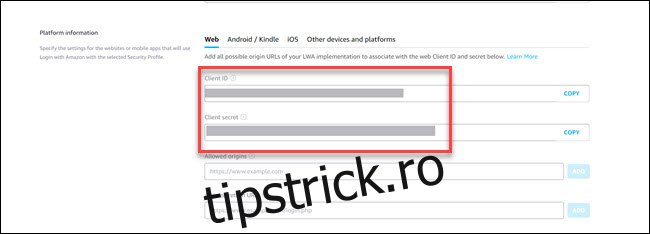
În tipul de intrare permis pentru adresa URL de returnare:
https://magic-mirror-avs.github.io/Alexa-Web-Helper/authresponse
Apoi faceți clic pe butonul de adăugare. Derulați în jos și faceți clic pe caseta de actualizare pentru a finaliza adăugarea adresei URL.
În terminal, veți vedea o solicitare pentru ID-ul clientului. Copiați ID-ul clientului din browser, inserați-l în terminal și apoi apăsați Enter. Acum terminalul va solicita un secret pentru client. Reveniți la browser, copiați secretul clientului, apoi lipiți-l în Terminal și apăsați Enter.
Când vi se solicită ID-ul dispozitivului, introduceți numele pe care l-ați creat mai sus ca ID de produs (Magic_Mirror_Alexa în exemplul nostru).
Când vi se cere să furnizați o adresă URL de returnare, tastați următoarea comandă și apăsați Enter:
https://magic-mirror-avs.github.io/Alexa-Web-Helper/authresponse
Terminalul va afișa o legătură personalizată. Copiați-l și inserați-l în browser. Apoi conectați-vă cu contul dvs. Amazon, dacă vi se solicită. Faceți clic pe Permite pe ecranul următor.

Veți vedea o eroare în browser, dar nu vă faceți griji! Acest lucru este de așteptat. Derulați prin adresa URL a paginii de eroare și găsiți secțiunea „Cod=xxxxxx”.

Copiați literele și numerele care apar între „code=” și „&scope” și lipiți-le în terminal. Apăsați Enter când ați terminat.
Când ați întrebat dacă doriți să generați configurația MagicMirror, tastați Y și apăsați Enter.
Veți fi întrebat ce cuvânt de trezire să utilizați. Alexa este selecția implicită, așa că apăsați Enter.
Răspundeți nu pentru utilizarea modului simplificat și a vizualizării.
Asistentul de configurare va genera informațiile despre modulul dvs. Va arata cam asa:
{
module: "MMM-awesome-alexa",
position: "bottom_bar",
config: {
wakeWord: "Alexa",
clientId: "YOUR_CLIENT_ID",
clientSecret: "YOUR_CLIENT_SECRET",
deviceId: "YOUR_DEVICE_ID",
refreshToken: "YOUR_REFRESH_TOKEN",
lite: false,
isSpeechVisualizationEnabled: false
}
}
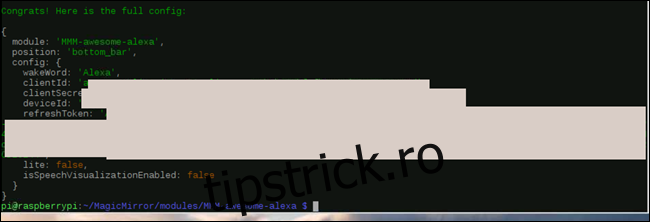
Copiați acele rânduri. Trebuie să le adăugăm la configurația Magic Mirror.
Adăugați modulul Alexa la configurația Magic Mirror
Apoi schimbați directorul în folderul de configurare Magic Mirror cu următoarea comandă:
cd ~/MagicMirror/config
Și deschideți config.js folosind comanda nano:
nano config.js
Imediat după prima instanță a lui }, (care este sfârșitul modulului) apăsați Enter pentru a crea o linie goală înainte de următoarea { intrare (care este începutul unui nou modul).
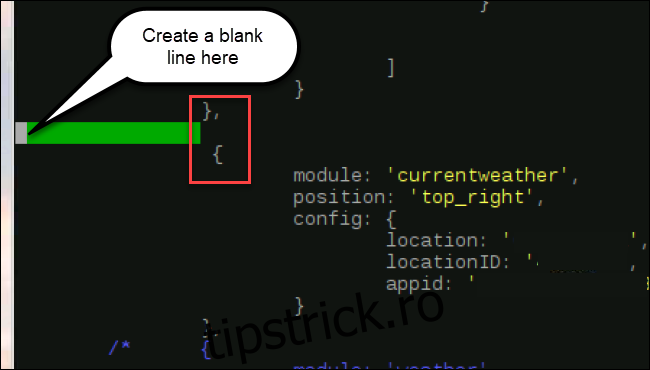
Pe noua linie goală pe care ați creat-o, inserați codul modulului din pașii de ajutor de configurare. Codul generat automat are o greșeală; va trebui, de asemenea, să tastați o virgulă după paranteza finală, astfel încât modulul dvs. să se termine cu },

Folosiți Ctrl+x pentru a închide fișierul. Când vi se solicită, tastați „y” pentru a confirma salvarea și apăsați Enter pentru a păstra același nume de fișier.
Modulul este finalizat. Pentru a reporni software-ul Magic Mirror cu modulul la locul lui, tastați pm2 restart mm și software-ul Magic Mirror se va reporni. Alexa ar trebui să funcționeze acum pe oglinda ta magică.
Acesta este unul dintre modulele mai complicate pe care le puteți configura pentru Magic Mirror. Dar pentru alte module, pașii de bază sunt aceiași, descărcați codul, configurați opțiunile specifice modulului, adăugați modulul la configurare. Poti sa adaugi fulgi de nea la oglinda ta, sau detectarea miscarii, sau chiar afișați dvs Google Foto.

